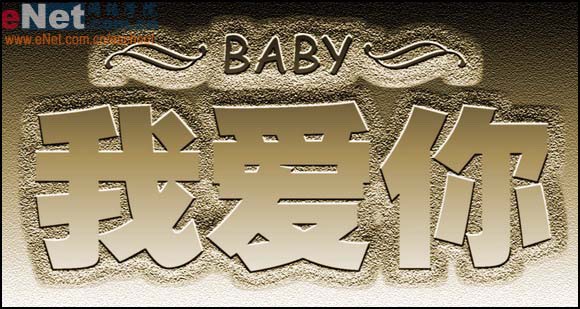萬盛學電腦網 >> 圖文處理 >> CAD >> CAD使用教程 >> 常見案例解析 >> AutoCAD拉長命令工具
AutoCAD拉長命令工具
選擇拉長工具,系統提示:選擇對象或增量/百分數/全部/動態

![AutoCAD教程:[12]拉長命令工具的介紹及使用](https://twcomputer.wsxdn.com/software/UploadFiles_4648/201510/2015101218231120.jpg)
例如先在下圖選擇對象:點選它,
![AutoCAD教程:[12]拉長命令工具的介紹及使用](https://twcomputer.wsxdn.com/software/UploadFiles_4648/201510/2015101218231196.jpg)
當選擇了對象之後,系統提示:“當前對象的長度為:38.6150
![AutoCAD教程:[12]拉長命令工具的介紹及使用](https://twcomputer.wsxdn.com/software/UploadFiles_4648/201510/2015101218231241.jpg)
如果需要在此基礎上加多10毫米,可選擇旁邊的增量。
![AutoCAD教程:[12]拉長命令工具的介紹及使用](https://twcomputer.wsxdn.com/software/UploadFiles_4648/201510/2015101218231214.jpg)
輸入“de”空格,輸入增量的長度為10,空格,
![AutoCAD教程:[12]拉長命令工具的介紹及使用](https://twcomputer.wsxdn.com/software/UploadFiles_4648/201510/2015101218231234.jpg)
選擇要修改的對象,
![AutoCAD教程:[12]拉長命令工具的介紹及使用](https://twcomputer.wsxdn.com/software/UploadFiles_4648/201510/2015101218231251.jpg)
點選後,空格。
![AutoCAD教程:[12]拉長命令工具的介紹及使用](https://twcomputer.wsxdn.com/software/UploadFiles_4648/201510/2015101218231292.jpg)
再測量一下,該線段的長度。使用拉長命令,點選對象:提示:“當前長度:48.6510”
![AutoCAD教程:[12]拉長命令工具的介紹及使用](https://twcomputer.wsxdn.com/software/UploadFiles_4648/201510/2015101218231282.jpg)
例如把現在48.6510,只需要50%的長度。則可以輸入“P”命令(百分數命令),
![AutoCAD教程:[12]拉長命令工具的介紹及使用](https://twcomputer.wsxdn.com/software/UploadFiles_4648/201510/2015101218231319.jpg)
空格後,提示:“輸入長度百分數”輸入“50”,
![AutoCAD教程:[12]拉長命令工具的介紹及使用](https://twcomputer.wsxdn.com/software/UploadFiles_4648/201510/2015101218231389.jpg)
按空格,選擇對象,
![AutoCAD教程:[12]拉長命令工具的介紹及使用](https://twcomputer.wsxdn.com/software/UploadFiles_4648/201510/2015101218231354.jpg)
它就縮短了一半。
![AutoCAD教程:[12]拉長命令工具的介紹及使用](https://twcomputer.wsxdn.com/software/UploadFiles_4648/201510/2015101218231387.jpg)
查看一下它的長度,只有24.4355
![AutoCAD教程:[12]拉長命令工具的介紹及使用](https://twcomputer.wsxdn.com/software/UploadFiles_4648/201510/2015101218231386.jpg)
全部的指的是:手動指定長度。
選擇拉長工具,輸入t,空格,提示指定總長度
![AutoCAD教程:[12]拉長命令工具的介紹及使用](https://twcomputer.wsxdn.com/software/UploadFiles_4648/201510/2015101218231323.jpg)
手動輸入長度,輸入“100”,
![AutoCAD教程:[12]拉長命令工具的介紹及使用](https://twcomputer.wsxdn.com/software/UploadFiles_4648/201510/2015101218231469.jpg)
空格後,點選,它就有100的長度。
![AutoCAD教程:[12]拉長命令工具的介紹及使用](https://twcomputer.wsxdn.com/software/UploadFiles_4648/201510/2015101218231420.jpg)
可以使用測量的工具,去量一下。
![AutoCAD教程:[12]拉長命令工具的介紹及使用](https://twcomputer.wsxdn.com/software/UploadFiles_4648/201510/2015101218231447.jpg)
當需要第二條線,與第一條線相同長度時。
![AutoCAD教程:[12]拉長命令工具的介紹及使用](https://twcomputer.wsxdn.com/software/UploadFiles_4648/201510/2015101218231484.jpg)
可以這樣操作:吸取第一點,
![AutoCAD教程:[12]拉長命令工具的介紹及使用](https://twcomputer.wsxdn.com/software/UploadFiles_4648/201510/2015101218231409.jpg)
吸取第二點,
![AutoCAD教程:[12]拉長命令工具的介紹及使用](https://twcomputer.wsxdn.com/software/UploadFiles_4648/201510/2015101218231403.jpg)
再選擇要修改的對象,第一條線。
![AutoCAD教程:[12]拉長命令工具的介紹及使用](https://twcomputer.wsxdn.com/software/UploadFiles_4648/201510/2015101218231452.jpg)
這樣,就可以把這兩條線做成一樣的。
![AutoCAD教程:[12]拉長命令工具的介紹及使用](https://twcomputer.wsxdn.com/software/UploadFiles_4648/201510/2015101218231532.jpg)
最後一個動態命令“dy”,是最靈活的。
輸入“dy”,空格,選擇要修改的對象,
![AutoCAD教程:[12]拉長命令工具的介紹及使用](https://twcomputer.wsxdn.com/software/UploadFiles_4648/201510/2015101218231554.jpg)
例如要延伸到另一條線那裡,
![AutoCAD教程:[12]拉長命令工具的介紹及使用](https://twcomputer.wsxdn.com/software/UploadFiles_4648/201510/2015101218231546.jpg)
就可以在另一端點一下,即可。
![AutoCAD教程:[12]拉長命令工具的介紹及使用](https://twcomputer.wsxdn.com/software/UploadFiles_4648/201510/2015101218231570.jpg)
動態的,可以隨意改動兩個端點的長度。
![AutoCAD教程:[12]拉長命令工具的介紹及使用](https://twcomputer.wsxdn.com/software/UploadFiles_4648/201510/2015101218231576.jpg)
- 上一頁:CAD效果圖螺絲刀
- 下一頁:AUTOCAD常用系統變量設置技巧
常見案例解析排行
軟件知識推薦
相關文章
copyright © 萬盛學電腦網 all rights reserved